怎么把打开方式设置为默认 Win10怎样设置文件的默认打开方式
更新时间:2024-03-08 09:51:38作者:xiaoliu
在使用Windows 10操作系统时,我们经常需要打开各种类型的文件,有时候我们可能会发现某种类型的文件无法自动以我们想要的方式打开。这时候我们就需要将文件的默认打开方式进行设置。如何在Win10中设置文件的默认打开方式呢?在本文中我们将详细介绍如何轻松地完成这一任务。无论是图片、音频、视频还是文档等各种类型的文件,只需按照以下简单步骤,您就能够自定义文件的默认打开方式,提高工作和使用效率。
操作方法:
1.选中我们想要打开的文件,然后单击鼠标右键。在弹出的菜单框中选择打开方式,然后在展开的菜单中打开<选择其他应用>选项;
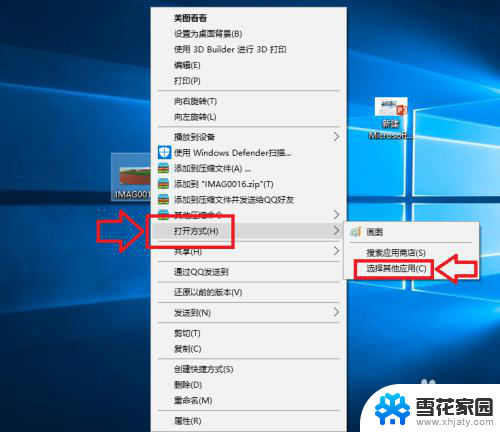
2.在弹出的窗口中,我们选择打开<更多应用>选项,如下图所示;
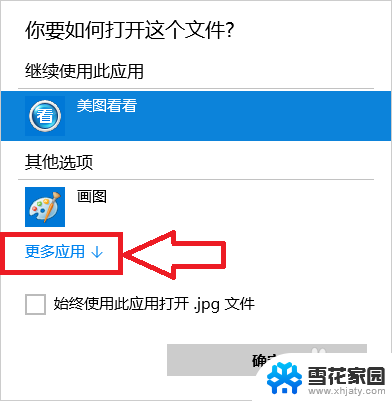
3.在程序列表中选择我们想要打开的应用程序,如果以后一直想用这个程序的话我们就将<始终使用此应用打开.jpg文件>前面的 √ 选中,然后点击确定;
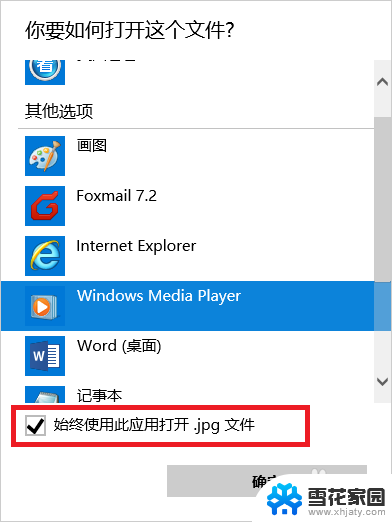
4.此时当我们再次打开我们的文件的时候,使用的应用程序就是刚才设置的程序;
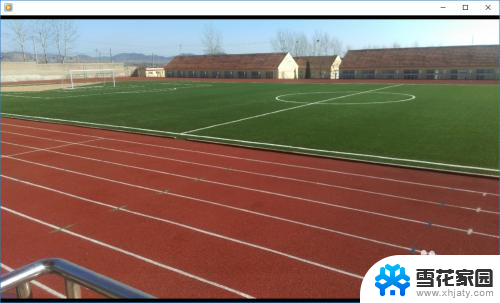
以上就是如何将打开方式设置为默认的全部内容,如果您遇到了相同的问题,可以参考本文中介绍的步骤进行修复,希望这对大家有所帮助。
怎么把打开方式设置为默认 Win10怎样设置文件的默认打开方式相关教程
-
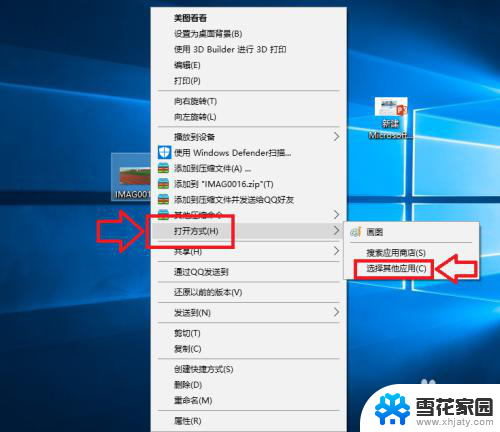 默认设置怎么打开 如何在Win10中更改文件的默认打开方式
默认设置怎么打开 如何在Win10中更改文件的默认打开方式2024-02-14
-
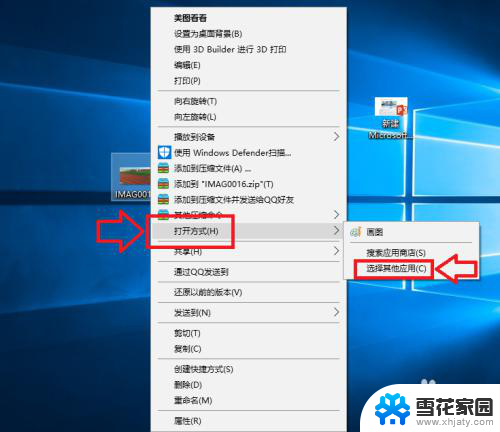 如何设置电脑打开文件的默认方式 Win10怎么设置文件的默认打开方式
如何设置电脑打开文件的默认方式 Win10怎么设置文件的默认打开方式2024-07-07
-
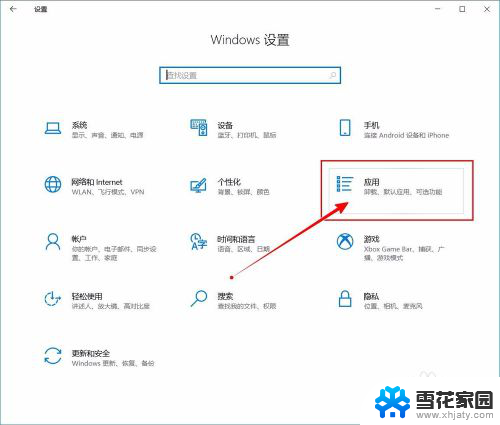 电脑怎么设置默认pdf打开方式 win10如何设置pdf默认打开程序
电脑怎么设置默认pdf打开方式 win10如何设置pdf默认打开程序2024-04-14
-
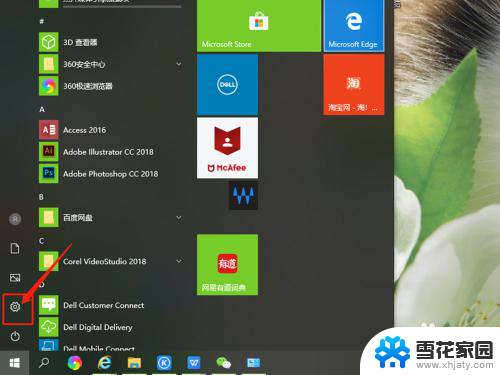 怎么把打开文件的默认方式改了 win10系统修改文件默认打开方式的教程
怎么把打开文件的默认方式改了 win10系统修改文件默认打开方式的教程2024-02-21
- 如何设置默认打开方式pdf win10如何将pdf默认打开方式设置为Chrome浏览器
- 如何修改默认打开文件方式 win10系统怎样修改文件的默认打开方式
- windows10怎么设置默认打开软件 win10怎么调整文件默认打开应用
- 如何取消打开文件的默认方式 win10如何取消文件默认打开方式
- 怎么将office设置为默认打开方式 Office在Win10中如何设置为默认应用程序
- 改变文件打开的默认方式 win10系统修改文件默认打开方式的教程
- 电脑窗口颜色怎么恢复默认 Win10系统默认颜色设置恢复教程
- win10系统能用f12一键还原吗 戴尔按f12恢复系统操作步骤
- 怎么打开电脑文件管理器 Win10资源管理器打开方式
- win10ghost后无法启动 Ghost Win10系统无法引导黑屏怎么解决
- 联想win10还原系统怎么操作系统 联想一键恢复功能使用方法
- win10打印机usb printer 驱动程序无法使用 电脑连接打印机USB无法识别怎么办
win10系统教程推荐
- 1 电脑窗口颜色怎么恢复默认 Win10系统默认颜色设置恢复教程
- 2 win10ghost后无法启动 Ghost Win10系统无法引导黑屏怎么解决
- 3 win10打印机usb printer 驱动程序无法使用 电脑连接打印机USB无法识别怎么办
- 4 w10自带的杀毒软件如何关闭 Windows10系统如何关闭自带杀毒软件
- 5 怎样查看wifi的ip地址 Win10连接wifi后如何查看IP地址
- 6 win10系统经常出现蓝屏 win10蓝屏死机怎么办
- 7 windows 网络修复 win10网络问题排查与修复指南
- 8 电脑怎么弹出桌面 Win10快速显示桌面的快捷键是什么
- 9 win10 删除更新文件 win10更新文件删除方法
- 10 怎么修改电脑图标大小设置 Win10桌面图标大小改变方式